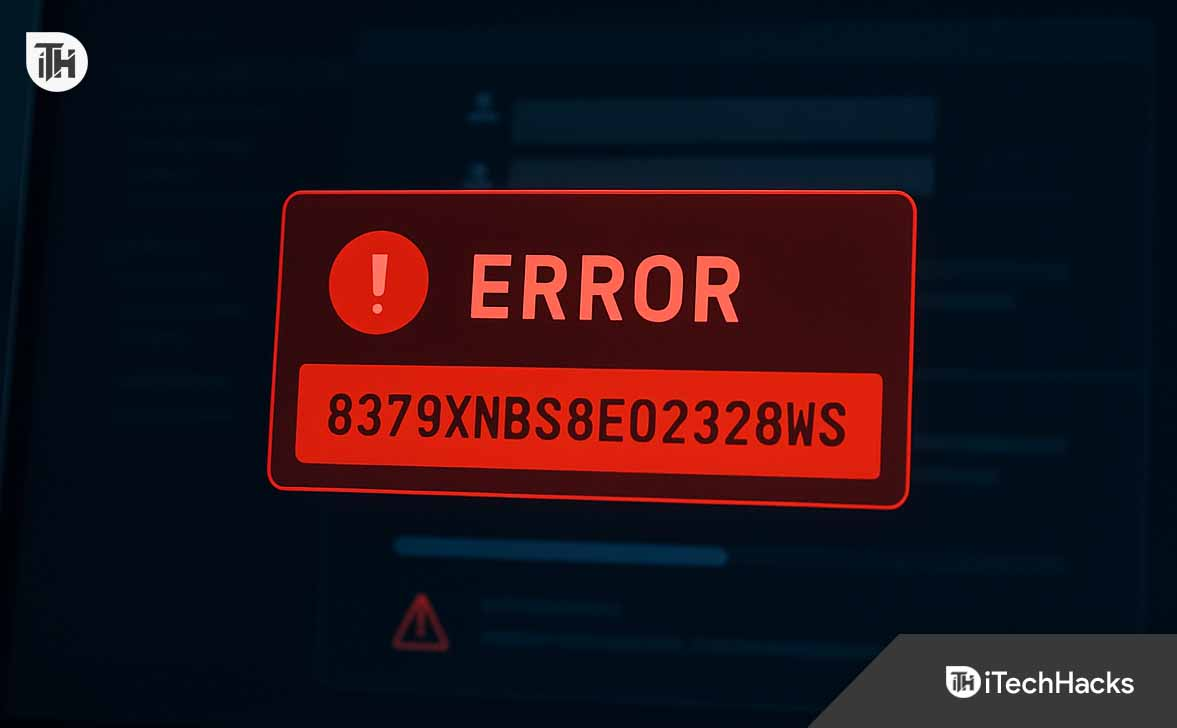Wenn Sie Administrator sind, möchten Sie, dass die VMs Ihrer Organisation automatisch starten, um die Produktion nicht zu behindern, und sie nicht manuell starten. Um diesem Privileg gerecht zu werden, müssen Sie dies tunAktivieren Sie AutoStart von VMs auf VMware ESXi und Workstation.In diesem Beitrag werden wir sehen, wie Sie das tun können.
Wenn Sie AutoStart von VMs auf VMware ESXi und Workstation aktivieren möchten, müssen Sie einige Änderungen an Ihrer virtuellen Maschine vornehmen. Mal sehen, wie das geht.
Aktivieren Sie AutoStart der VMware Workstation-VM
Lassen Sie uns zunächst über VMware Workstation Pro sprechen. Es hat dasAutoStartFunktion, mit der die Maschine gestartet werden kann, wenn die Windows-Hostmaschine gestartet wird.
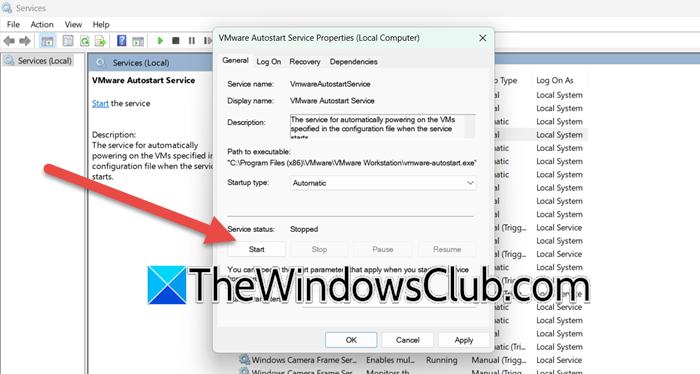
Bevor wir es jedoch aktivieren, müssen wir es überprüfen und konfigurierenVMware-AutostartService. Öffnen Sie dazu die„Dienste.msc“App, klicken Sie mit der rechten Maustaste aufVMware Autostart-Dienst,Gehen Sie zu Eigenschaften und ändern Sie dann dieStart-upGeben Sie ein„Automatisch“,und klicken Sie dann aufStart.
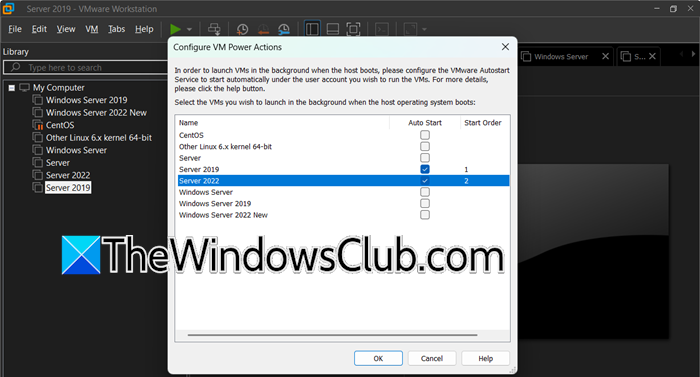
Jetzt müssen Sie das öffnenVMware-Workstation,Klicken Sie dann mit der rechten Maustaste aufArbeitsplatz > Automatische Start-VMs konfigurieren.Wählen Sie die virtuellen Maschinen aus, die Sie automatisch starten möchten, konfigurieren Sie die Reihenfolge und klicken Sie dann auf OK.
Wenn Sie Ihre VM jedoch nicht in der Liste sehen, darf sie nicht Teil des Stammordners sein, da Autostart nur für Maschinen funktioniert, die Teil des Stammordners sind.
Wenn Sie keine Berechtigung zum Zugriff auf die Datei vmAutoStart.xml haben, erhalten Sie die folgende Fehlermeldung:
Die Aktualisierung der AutoStart-Konfiguration ist fehlgeschlagen. Stellen Sie sicher, dass die Datei vmAutoStart.xml vorhanden ist und Sie über die Berechtigung zum Schreiben dieser Datei verfügen.
Sie müssen sicherstellen, dass das Konto, das Sie zum Aktivieren des VMwareAutostartService-Dienstes verwenden, über die Schreibberechtigung verfügt%ALLUSERSPROFILE%\VMware\VMware Workstation\vmAutoStart.xmlDatei.
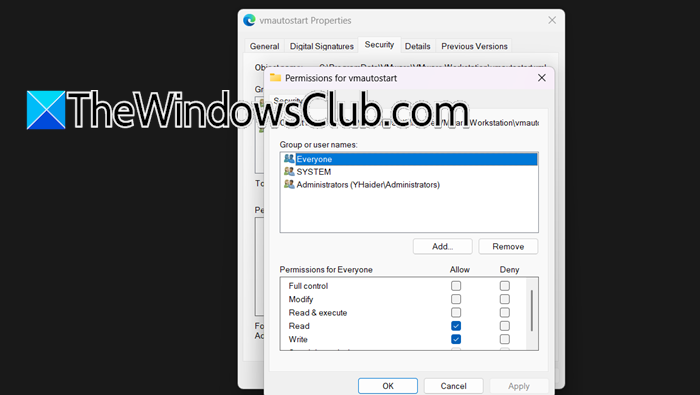
Gehen Sie dazu zuC:\ProgramData\VMware\VMware Workstation,Klicken Sie mit der rechten Maustaste aufvmautostart,Klicken Sie auf Eigenschaften, gehen Sie zuSicherheit,Wählen Sie das Konto aus, für das Sie eine Berechtigung erhalten möchten, und klicken Sie dann aufBearbeiten,und dann überprüfen Sie dieSchreibenKontrollkästchen. Klicken Sie aufBewerben > Ok.
Nachdem Sie die Berechtigungen bearbeitet haben, gehen Sie einfach zu VMware Workstation und aktivieren Sie AutoStartup. Hoffentlich klappt es.
Lesen:
Aktivieren Sie AutoStart der eigenständigen VMware ESXi-VM
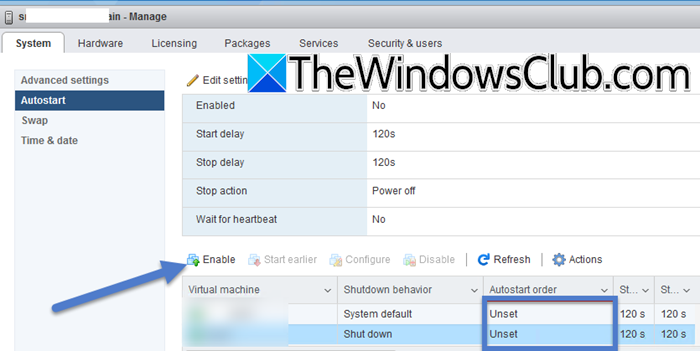
Wenn IhrDer Host ist eigenständigkönnen Sie den ESXi-Host über die Client-Schnittstelle konfigurieren. Befolgen Sie die unten aufgeführten Schritte, um dasselbe zu tun.
- Zunächst müssen Sie sich bei der ESXi Host-Client-Webkonsole anmelden.
- Jetzt geh zuManage > System > Autostart.
- Sie müssen das überprüfenAutostart order,Es wird deaktiviert sein, was bedeutet, dass der Autostart deaktiviert ist.
- Markieren Sie die Maschine, die Sie automatisch starten möchten, und klicken Sie aufAktivieren.
- Sie können die verwendenBeginnen Sie späterUndBeginnen Sie früherMit den Tasten können Sie die Reihenfolge des Autostarts festlegen.
Um die Maschine weiter zu konfigurieren, müssen Sie auf klickenKonfigurierenOption und wählen Sie dann eine der folgenden Optionen aus.
- Startverzögerung: Zeit (Standard 120 Sekunden), bevor die VM eingeschaltet wird, um den Start benutzerdefinierter Dienste oder Skripts zu ermöglichen.
- Abschaltverzögerung:Maximale Zeit (Standard 120 Sekunden), die der ESXi-Host auf das Herunterfahren einer VM wartet. Wenn die VM nicht innerhalb dieser Zeit heruntergefahren wird, wird sie zwangsweise ausgeschaltet
- Aktion stoppen:Legt die Herunterfahrmethode beim Herunterfahren des Hosts fest (Standard: Herunterfahren). Zu den Optionen gehören Systemstandard, Herunterfahren, Anhalten oder Ausschalten. Erfordert VMware Tools.
- Auf Herzschlag warten:Die Startsequenz wird fortgesetzt, nachdem der Host über VMware Tools den ersten Heartbeat der VM erkennt
Sie können Autostart auch für alle Maschinen aktivieren, indem Sie auf klickenEinstellungen bearbeitenOption und EinstellungErmöglichtzu Ja. Konfigurieren Sie dann die Standard-Start- und Stopp-Aktion und andere Einstellungen.
Lesen:
Aktivieren Sie AutoStart von VMware ESXi vCenter-VMs
Möglicherweise müssen Sie einen anderen Ansatz verwenden, wenn die ESXi-Hosts mit dem vCenter verbunden sind. Sie können Starteinstellungen auf einem eigenständigen Host in vCenter verwalten, diese werden jedoch während vMotion nicht mit VMs auf einen anderen Host übertragen.
Sie können die folgenden Schritte ausführen, um die Startaktion im vCenter zu automatisieren.
- Öffnen Sie das vCenter, wählen Sie die virtuelle Maschine aus, die Sie konfigurieren möchten, und klicken Sie aufKonfigurierenTab.
- Jetzt müssen Sie zu navigierenGeplante Aufgaben > Neue geplante Aufgabe.
- ImAufgabennameIn das Feld können Sie den Namen eingeben, fügen Sie ihn aber unbedingt hinzuEinschalten.
- Stellen Sie die einLaufenOption zuNach dem vCenter-Startund geben Sie im Feld „mit einem“ einen Wert ein.
- Klicken Sie abschließend aufPlanen Sie die Aufgabe.
Die Optionen für das automatische Starten und Herunterfahren virtueller Maschinen (VMs) sind deaktiviert, wenn ein ESXi-Host Mitglied eines vSphere High Availability (HA)-Clusters ist. Dies liegt daran, dass HA bei Ausfällen automatisch den Neustart von VMs über Hosts hinweg verwaltet, was zu Konflikten mit den Autostart-Einstellungen führen kann.
Lesen:
Wie konfiguriere ich den automatischen Start von VMs in der VMware-Workstation?
Mit der AutoStart-Funktion von VMware Workstation Pro können VMs mit dem Windows-Host gestartet werden. Sie müssen den VMware Autostart-Dienst über „services.msc“ aktivieren, den Starttyp auf „Automatisch“ einstellen und ihn starten. Öffnen Sie nun Workstation, klicken Sie mit der rechten Maustaste auf Arbeitsplatz > Automatische Start-VMs konfigurieren, wählen Sie VMs aus, legen Sie die Reihenfolge fest und klicken Sie auf OK. Wir empfehlen Ihnen, den oben genannten Leitfaden durchzulesen, um mehr zu erfahren.
Lesen:
Was ist Autostart ESXi?
VMware ESXi verfügt über die Option, die virtuelle Maschine beim Start des Hosts automatisch zu starten. Sie können sogar die Startreihenfolge oder die Zeit festlegen, nach der der Gast startet. Wir empfehlen Ihnen, die zuvor erwähnte Anleitung durchzugehen, um den Autostart zu konfigurieren.
Lesen Sie auch:.



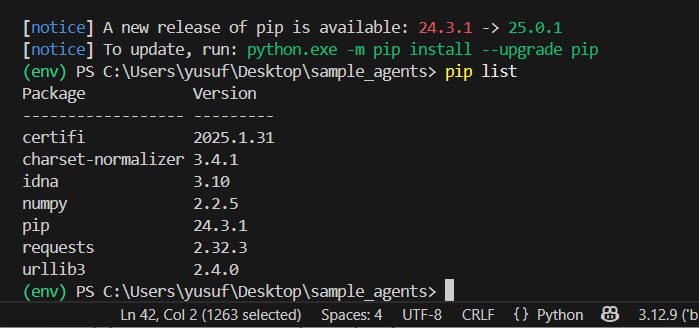



![Doordash Android Phone oder iPhone App funktioniert nicht [Korrekturen]](https://elsefix.com/statics/image/placeholder.png)